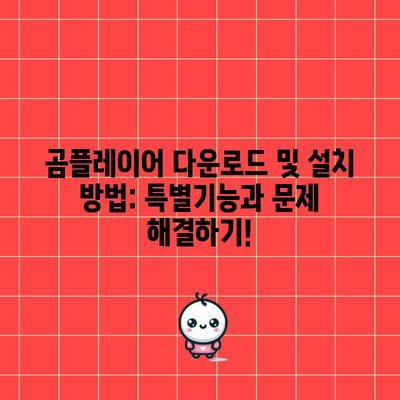곰플레이어 다운로드 설치 실행 비디오 곰플레이어 곰플레이어 특별기능 곰플레이어 설치되지 않는 경우는
이번 포스팅에서는 많은 사람들이 사용하고 있는 동영상 재생 프로그램인 곰플레이어에 대해 자세히 알아보겠습니다. 곰플레이어 다운로드와 설치 방법, 실행, 특별한 기능들, 그리고 설치되지 않는 경우의 해결책에 대해 깊이 있게 설명하겠습니다. 이를 통해 곰플레이어를 좀 더 효율적으로 활용할 수 있는 방법을 안내드리려 합니다.
곰플레이어 설치는?
곰플레이어를 설치하기 위해서는 먼저 공식 웹사이트에서 최신 버전의 설치 파일을 다운로드해야 합니다. 설치 파일을 실행하면 곰플레이어 설치를 시작합니다라는 메시지와 함께 설치 마법사가 시작됩니다. 이 과정에서 몇 가지 주의해야 할 점이 있습니다.
설치 과정
- 설치 파일을 실행한 후 다음 버튼을 클릭하여 진행합니다.
- 다음 페이지에서 사용자 사용권 계약을 확인하고 동의함 버튼을 클릭합니다.
- 이후 구성 요소 선택 창이 뜨면 몇 가지 체크박스가 나타납니다. 여기서 잘못 체크하지 않도록 주의해야 합니다. 특히 바탕화면에 단축 아이콘 생성, zum을 시작페이지로 변경 같은 항목들은 체크해제하는 것이 좋습니다. 혹시라도 필요하다면 선택하실 수 있지만, 쓸데없는 추가 프로그램이 설치될 수 있습니다.
| 설치 과정 단계 | 설명 |
|---|---|
| 1단계 | 설치 파일 실행 |
| 2단계 | 사용자 사용권 계약 동의 |
| 3단계 | 구성 요소 선택 및 체크해제 |
| 4단계 | 설치 완료 |
설치가 진행되는 동안 화면에 여러 설치 동의 화면이 나올 수 있습니다. 특히, AVast라는 백신 프로그램 설치 동의 비동의라는 창이 나타날 수 있습니다. 이 역시 비동의를 누르면 곰플레이어만 설치되고, 불필요한 프로그램은 설치되지 않으므로 주의해야 합니다.
설치가 완료된 후
설치가 완료되면 바탕화면에 곰플레이어 아이콘이 생성됩니다. 이 아이콘을 더블 클릭하면 프로그램이 실행됩니다. 곰플레이어의 기본 인터페이스는 사용자 친화적으로 디자인되어 있으며, 다양한 동영상 포맷을 지원하기 때문에 여러 형식의 파일을 쉽게 재생할 수 있습니다.
💡 곰플레이어의 특별기능을 지금 바로 알아보세요! 💡
곰플레이어 실행은?
곰플레이어를 설치한 후, 다양한 방법으로 동영상을 실행할 수 있습니다. 기본적으로는 곰플레이어가 설정된 프로그램으로 동영상 파일이 자동 재생되도록 설정됩니다.
동영상 파일 실행 방법
- 곰플레이어를 열고, 파일 메뉴에서 열기를 선택하여 원하는 동영상 파일을 선택합니다.
- 바탕화면에서 원하는 동영상 파일에 마우스 오른쪽 버튼을 클릭하여 연결 프로그램으로 곰플레이어를 선택하여 실행할 수도 있습니다.
- 추가로, 동영상 파일을 곰플레이어의 재생목록에 추가하여 연속 재생도 가능합니다.
| 실행 방법 | 설명 |
|---|---|
| 메뉴 사용 | 곰플레이어 내 파일 메뉴에서 열기 선택 |
| 우클릭 실행 | 동영상 파일 우클릭 > 연결 프로그램 > 곰플레이어 선택 |
| 재생목록 활용 | 재생목록 창에서 다양한 파일 추가 및 연속 재생 |
그런데 만약 다른 프로그램으로 동영상이 열리는 경우가 발생한다면, 기본 설정을 곰플레이어로 변경해야 할 수도 있습니다. 그럴 경우, 파일 우클릭 후 속성을 선택한 후, 연결 프로그램에서 곰플레이어를 선택하고 항상 이 프로그램을 사용하여 열기 옵션을 체크하면 됩니다.
💡 곰플레이어의 특별기능을 지금 바로 알아보세요! 💡
곰플레이어로 실행이 될 경우는?
대부분의 사용자가 곰플레이어를 설치한 후에는 동영상 파일을 더블 클릭하는 것만으로 곰플레이어로 실행할 수 있지만, 설치 시 특정 설정이 필요할 수 있습니다. 추가적인 설정을 통해 모든 동영상 포맷을 곰플레이어에서 재생할 수 있도록 할 수 있습니다.
기본 재생 설정
동영상 파일에 더블 클릭하여 재생해도 기본적으로 곰플레이어로 실행되지 않는 경우가 있습니다. 이 경우는 다음과 같은 해결책을 통해 곰플레이어가 기본 실행 프로그램으로 설정되도록 할 수 있습니다.
- 동영상 파일을 우클릭하고 속성을 선택합니다.
- 열기 프로그램 변경 버튼을 클릭합니다.
- 곰플레이어를 찾아서 선택하고, 하단의 항상 이 앱으로 열기를 체크합니다.
- 확인을 클릭하여 설정을 완료합니다.
| 단계 | 설명 |
|---|---|
| 1단계 | 동영상 파일 우클릭 > 속성 선택 |
| 2단계 | 열기 프로그램 변경 선택 |
| 3단계 | 곰플레이어 선택 후 항상 이 앱으로 열기 체크 |
| 4단계 | 확인 버튼 클릭 |
이렇게 설정한 후부터는 모든 동영상 파일이 기본적으로 곰플레이어로 열리게 됩니다. 그래서 더 이상 복잡한 과정을 반복할 필요가 없어지죠.
💡 곰플레이어의 특별한 기능을 알아보세요! 💡
곰플레이어로 실행되지 않는 경우는?
가끔 곰플레이어를 설치했음에도 불구하고 여전히 다른 미디어 플레이어가 동영상을 실행하는 경우가 있을 수 있습니다. 이러한 문제는 대개 이전에 설치된 다른 동영상 플레이어의 설정 때문입니다.
문제 해결 방법
- 기본 프로그램 변경: 앞서 설명한 것처럼, 파일 속성에서 곰플레이어를 기본 프로그램으로 설정합니다.
- 다른 프로그램 삭제: 곰플레이어로의 실행에 방해가 되는 다른 동영상 플레이어가 있다면 해당 프로그램을 삭제하거나 비활성화합니다.
- 재설치: 곰플레이어를 제거한 뒤, 다시 설치하여 최신 버전으로 업데이트합니다.
| 문제 해결 방법 | 설명 |
|---|---|
| 기본 프로그램 변경 | 파일 속성에서 곰플레이어로 기본 프로그램 설정 |
| 다른 프로그램 삭제 | 다른 동영상 플레이어 삭제 또는 비활성화 |
| 재설치 | 곰플레이어 제거 후 최신 버전으로 재설치 |
위와 같은 방법들을 통해 곰플레이어를 정상적으로 사용하지 못하는 문제를 해결할 수 있습니다. 더불어, 곰플레이어가 제공하는 다양한 기능을 통해 영상 시청 경험이 한층 향상될 것입니다.
💡 곰플레이어의 특별기능을 지금 바로 알아보세요! 💡
곰플레이어의 특별한 기능들은?
곰플레이어는 단순한 동영상 플레이어가 아닙니다. 다양한 특별한 기능들이 내장되어 있어 더 나은 사용자 경험을 제공합니다. 이곳에서는 곰플레이어의 몇 가지 주요 기능들을 소개하겠습니다.
360° VR 영상 재생
곰플레이어의 가장 주목할 만한 기능 중 하나는 360° VR 영상 재생 기능입니다. 이 기능은 VR 헤드셋과 연동되어 사용자에게 몰입감 있는 시청 경험을 제공하며, 360° VR 영상 파일을 지원합니다.
- 화면 각도 조절: 사용자는 마우스나 키보드를 통해 화면의 각도를 조절할 수 있어, 원하는 방향을 쉽게 탐색할 수 있습니다.
- 여러 플랫폼 지원: 곰플레이어는 전반적인 멀티미디어 파일을 지원하여 다양한 영상 형식을 재생할 수 있습니다.
| 기능 | 설명 |
|---|---|
| 360° VR 영상 재생 | 가상현실 헤드셋과 연동하여 360° 영상 체험 |
| 화면 각도 조절 | 마우스 및 키보드로 각도 조절 가능 |
| 다양한 형식 지원 | 여러 멀티미디어 파일 형식 재생 |
A-B 반복 재생
이 기능은 특정 구간을 반복 재생할 수 있는 기능으로, 주로 학습, 연습에 유용합니다. 원하는 구간을 설정하여 반복 재생함으로써, 학습 효과를 극대화할 수 있습니다. 사용자는 간단히 A와 B 지점을 설정하여 쉽게 활용할 수 있습니다.
스크린 캡처 기능
재생 중인 영상의 원하는 장면을 캡처하여 이미지 파일로 저장할 수 있는 기능입니다. 사용자는 버튼 클릭이나 단축키를 이용해 쉽게 캡처할 수 있으며, 저장된 이미지는 사용자가 지정한 폴더에 자동으로 저장됩니다.
| 특별 기능 | 설명 |
|---|---|
| A-B 반복 재생 | 특정 구간 반복 재생 가능 |
| 스크린 캡처 | 영상 장면 캡처 후 이미지 파일로 저장 |
이 외에도 곰플레이어는 다양한 기능들을 제공하며, 사용자가 원하는 자율적인 설정이 가능하다는 점에서 많은 유저들에게 사랑받고 있습니다.
💡 곰플레이어의 특별기능을 지금 바로 알아보세요! 💡
결론
곰플레이어는 단순한 동영상 플레이어를 넘어서 다양한 기능과 사용자 맞춤 설정을 제공함으로써, 사용자에게 최적의 영상 시청 경험을 선사합니다. 설치와 실행 과정에서의 주의 사항, 실행되지 않는 경우의 문제 해결 방법, 그리고 특별한 기능들을 이해하고 활용한다면 곰플레이어를 더욱 유용하게 사용할 수 있을 것입니다.
마지막으로, 이러한 정보를 바탕으로 곰플레이어를 다운로드하고 설치하며, 당신의 PC에서 최고의 영상 재생 경험을 즐기시길 바랍니다!
💡 곰플레이어의 특별한 기능을 지금 바로 알아보세요! 💡
자주 묻는 질문과 답변
💡 곰플레이어의 특장점을 지금 바로 살펴보세요! 💡
질문1: 곰플레이어 설치 시 꼭 체크해제해야 할 항목은 무엇인가요?
답변1: 설치 시 바탕화면에 단축 아이콘 생성과 zum을 시작페이지로 변경 항목은 꼭 체크해제하는 것이 좋습니다.
질문2: 다른 동영상 플레이어가 설치되어 있을 경우 곰플레이어가 실행되지 않나요?
답변2: 맞습니다. 다른 프로그램이 기본 재생 프로그램으로 설정되어 있을 수 있습니다. 이 경우 해당 파일의 속성에서 곰플레이어를 기본 프로그램으로 설정해야 합니다.
질문3: 곰플레이어는 어떤 종류의 영상 파일을 지원하나요?
답변3: 곰플레이어는 대부분의 인기 있는 동영상 파일 포맷을 지원하며, 그 중 AVI, MP4, MKV 등이 포함됩니다.
질문4: A-B 반복 재생 기능은 어떻게 사용하나요?
답변4: 재생 중 A-B 반복 재생 버튼을 클릭하여 시작점과 끝점을 설정하면 됩니다.
질문5: 스크린 캡처는 어떻게 하나요?
답변5: 재생 중 스크린 캡처 버튼을 클릭하거나 지정된 단축키를 눌러 캡처할 수 있으며, 저장된 이미지 파일은 지정된 폴더에 저장됩니다.
Meta Description: 곰플레이어 다운로드, 설치, 실행 및 특별기능과 설치되지 않는 경우의 해결책을 자세히 안내합니다.
곰플레이어 다운로드 및 설치 방법: 특별기능과 문제 해결하기!
곰플레이어 다운로드 및 설치 방법: 특별기능과 문제 해결하기!
곰플레이어 다운로드 및 설치 방법: 특별기능과 문제 해결하기!